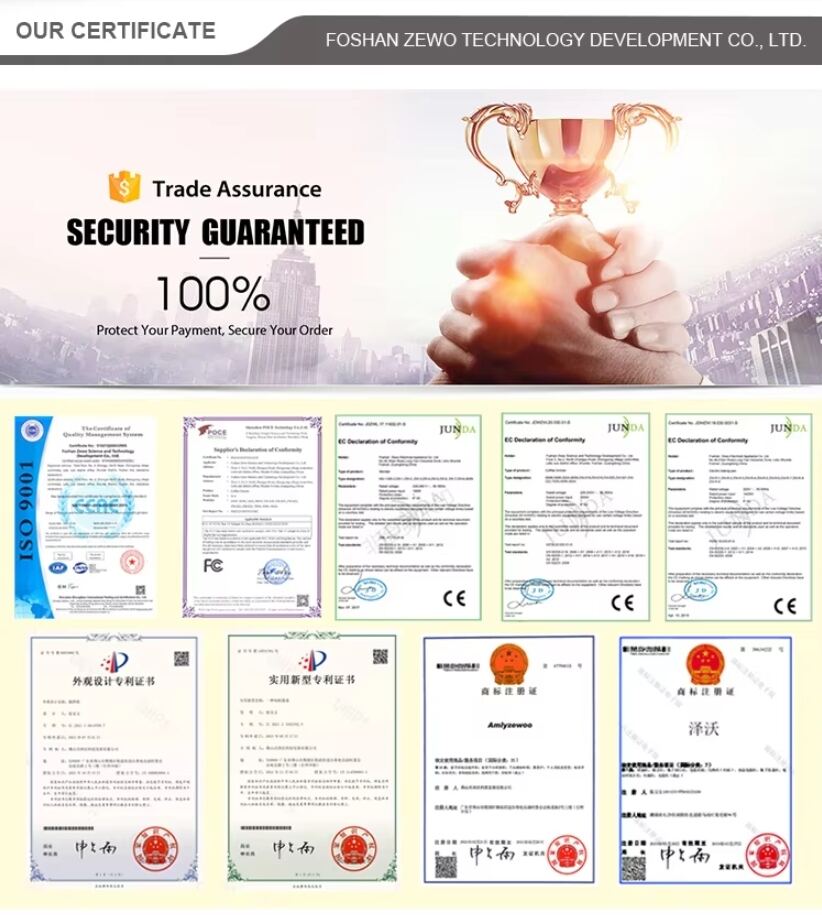Tipps und Tricks für die effiziente Nutzung von Blender-Programmen
Blende r gilt als eine der leistungsstärksten und vielseitigsten 3D-Erstellungssuiten, die völlig kostenlos und quelloffen verfügbar ist. Doch ihr umfangreiches Funktionsspektrum kann einschüchternd wirken. Egal, ob Sie ein Anfänger sind, der sich in der Benutzeroberfläche zurechtfinden muss, oder ein fortgeschrittener Nutzer, der seinen Workflow optimieren möchte: Das Beherrschen einer Reihe grundlegender Tipps und Tricks ist entscheidend für effizientes Arbeiten. Dieser Leitfaden geht tief auf praktische Strategien ein, um Ihre Produktivität zu steigern, repetitive Aufgaben zu reduzieren und das volle Potenzial von Blender auszuschöpfen.
1. Navigation und Viewport-Effizienz meistern
Ein erheblicher Teil Ihrer Zeit in Blender wird mit der Navigation im 3D-Viewport verbracht. Die Optimierung dieser Interaktion ist der erste Schritt zur Effizienzsteigerung.
-
NumPad ist König: Das Ziffernblock-Keyboard ist Ihr primäres Navigationswerkzeug.
1, 3, 7: Wechseln Sie jeweils zur frontalen, rechten und oberen orthografischen Ansicht.
5:Umschalten zwischen Perspektiv- und Orthografischer Ansicht.
.(Punkt-Taste): Das ausgewählte Objekt rahmen./(Numpad Divide): Wechselt die „Lokale Ansicht“, wodurch das ausgewählte Objekt zur fokussierten Bearbeitung isoliert wird. Drücken Sie/erneut, um die Ansicht zu verlassen.Halten Sie an
Shiftund ziehen mit der mittleren Maustaste: Die Ansicht verschieben.
-
Die Kraft der Kuchendiagramm-Menüs: Blenders Kuchendiagramm-Menüs bieten schnellen Zugriff auf gängige Funktionen. Aktivieren Sie diese und lernen Sie die Tastenkürzel kennen:
~(Tilde-Taste): Öffnet ein Pie-Menu für die Ansichtausrichtung direkt unter dem Cursor.Z:Das Schattierungsmodus-Pie-Menü (Drahtgitter, Solide, Materialvorschau, Gerendert).Shift+S:Das Einrastmenü, entscheidend für die präzise Platzierung von Objekten.
Vierfachansicht für komplexe Szenen: Drücken
Ctrl+Alt+Qum die Vierfachansicht zu aktivieren. Dadurch werden Ihnen gleichzeitig die Ansichten Oben, Vorne, Rechts und Kamera angezeigt, was beim Modellieren und beim Groblayout von Szenen mit genauen Proportionen äußerst hilfreich ist.
2. Steigern Sie Ihren Modellier-Workflow
Die Modellierung ist der Bereich, in dem viele Nutzer den Großteil ihrer Zeit verbringen. Diese Tipps können Ihnen Stunden sparen.
Das „F2“-Add-on: Ihr neuer bester Freund: Dies ist ein integriertes Add-on, das standardmäßig deaktiviert ist. Gehen Sie zu Bearbeiten → Einstellungen → Add-ons und suchen Sie nach „F2“. Aktivieren Sie es. Wenn Sie nun zwei Eckpunkte oder eine Kante auswählen und die Taste
Fdrücken, erstellt es intelligent eine Fläche und errät dabei oft die korrekte Geometrie. Es spart enorm viel Zeit bei der Retopologie und der Hartflächenmodellierung.Umringschnitte und Verschieben (
Ctrl+R):Dies ist ein grundlegendes Werkzeug, aber die Beherrschung ist entscheidend. Nachdem Sie einen Loop-Cut durchgeführt haben, klicken Sie nicht einfach, um zu bestätigen. Drehen Sie am Mausrad, um mehrere parallele Loops hinzuzufügen. Klicken Sie dann links, um ihre Position zu bestätigen, oder rechts, um sie zentriert zu platzieren. Anschließend können Sie den Loop sofort verschieben, indem Sie die Maus bewegen.Abschrägen mit Präzision (
Ctrl+B):Ähnlich wie bei Loop-Cuts können Sie nach dem Starten eines Abschrägungsvorgangs das Mausrad drehen, um die Anzahl der Segmente zu erhöhen und eine glattere Kurve zu erzeugen. Sie können auch die TasteVdrücken, um die Profilform der Abschrägung zu ändern.Einschub und individuelle Ursprünge: Die Auswahl einer Fläche und das Drücken von
Izum Einschneiden ist üblich. Wenn Sie jedoch mehrere Flächen ausgewählt haben und sie einzeln einschneiden möchten (wie beispielsweise Paneele auf einem Raumschiff), drücken SieIund anschließend sofort erneutIder zweiteIwechselt zwischen einem einzigen Einschub und individuellen Einschüben.Das „Loop Tools“-Add-on: Ein weiterer eingebauter Leckerbissen. Sobald es aktiviert ist, können Sie im Bearbeitungsmodus mit der rechten Maustaste das Menü „Loop Tools“ aufrufen. Es bietet Funktionen wie „Kreis“, „Ebnen“, „Kurve“ und „Entspannen“, um Auswahl von Eckpunkten schnell in saubere, geordnete Formen umzuwandeln.
Verwenden Sie den „3D-Cursor“ als Drehpunkt: Ihr 3D-Cursor (gesetzt durch Klick mit der linken Maustaste) ist ein leistungsfähiger Drehpunkt. Wählen Sie ihn als Transformations-Drehpunkt in der Kopfzeile des 3D-Viewports aus. Anschließend können Sie Objekte um diesen beliebigen Punkt drehen oder skalieren. Um den Cursor an ein ausgewähltes Objekt oder eine Ecke auszurichten, verwenden Sie
Shift+S.
3. Materialien, Texturierung und UVs optimieren
Die Verwaltung von Materialien und UVs kann eine komplexe Aufgabe sein, aber einige Gewohnheiten machen sie viel einfacher.
-
Das „Node Wrangler“-Add-on: Unverzichtbar: Dies ist möglicherweise das wichtigste Add-on für Shader-Arbeiten. Es ist standardmäßig aktiviert, falls nicht, schalten Sie es sofort ein.
Ctrl+Shift+LMBan einem Knoten: Vorschau anzeigen.Ctrl+Shift+T(mit einem ausgewählten Principled BSDF-Node): Automatisch einen PBR-Textursatz (Albedo, Normal, Rauhigkeit usw.) laden und alle Nodes korrekt verbinden.Alt+LMBan einer Node-Verbindung: Trennen Sie sie schnell.
Markieren von Nähten für saubere UVs: Das UV-Unwrapping beginnt mit guten Nähten. Im Bearbeitungsmodus wählen Sie die Kanten aus, die die "Schnitte" für Ihre UV-Insel definieren, und drücken
Ctrl+E"Naht markieren". Um diese Kanten in der endgültigen Modellansicht auszublenden, wechseln Sie zum Objektdaten-Eigenschaftenpanel und aktivieren unter "Geometriedaten" die Option "Nähte". Dadurch werden sie nur im Bearbeitungsmodus sichtbar.Die „UV Square“-Methode zur Vermeidung von Verzerrungen: Überprüfen Sie nach dem Unwrapping im UV-Editor auf Texturverzerrungen, indem Sie im Menü Ansichts-Overlays die Option „Verzerrung“ aktivieren. Die blaue Farbe zeigt minimale Verzerrung an, während rote und grüne Bereiche starke Verzerrungen anzeigen. Verwenden Sie die Unwrap-Methode „Aktive Vierecke folgen“ oder das Add-on „UV Squares“, um dies zu minimieren.
Materialien aus anderen Dateien anhängen: Stellen Sie keine Materialien neu her! Verwenden Sie
File Append, navigieren Sie zu einer anderen.blenddatei, wählen Sie "Material" und wählen Sie das gewünschte Material zum Importieren aus.
4. Animation und Rigging-Verknüpfungen
Das Menü der Taste "I": Wenn Sie Keyframes setzen, drücken Sie nicht einfach nur
Ifür "Position". Wenn Sie die TasteIdrücken, während sich der Mauszeiger im 3D-Viewport befindet, wird ein Menü angezeigt. Verwenden Sie "Rotation & Skalierung" oder "Verfügbar", um Keyframes für alle geänderten Eigenschaften gleichzeitig zu setzen und so Ihre Dope Sheet übersichtlicher zu halten.Visuelles Setzen von Keyframes: Wenn Sie mit Constraints oder Controllern animieren, aktivieren Sie "Visuelles Setzen von Keyframes" in der Kopfzeile des Timeline-Editors. Dadurch wird sichergestellt, dass der Keyframe die abschluss transformierte Position des Objekts, nicht der rohe Eigenschaftswert, der möglicherweise durch etwas anderes gesteuert wird.
Die „Automatisches Setzen von Keyframes“-Umschaltfunktion: Die rote Kreisschaltfläche in der Kopfzeile der Zeitleiste aktiviert das automatische Setzen von Keyframes. Wenn diese Funktion aktiviert ist, wird bei jeder Transformation eines ausgewählten, bereits mit Keyframes versehenen Objekts automatisch ein neuer Keyframe im aktuellen Frame gesetzt.
5. Allgemeine Gewohnheiten erfahrener Anwender
Arbeitsbereiche und Layouts: Kämpfen Sie nicht gegen das Standardlayout. Erstellen und speichern Sie Ihre eigenen Arbeitsbereiche. Beispielsweise können Sie ein „Modellieren“-Layout mit einer großen 3D-Ansicht und den Eigenschaften, ein „Shading“-Layout mit einem großen Shader-Editor und ein „Animation“-Layout mit hervorgehobenem Dope Sheet und Graph Editor anlegen.
Passen Sie Ihre Schnellfavoriten an: Für jedes Menüelement, das Sie häufig verwenden, bewegen Sie den Mauszeiger darüber und drücken Sie
Q. Es wurde nun Ihrem Menü „Schnellfavoriten“ hinzugefügt, auf das Sie zugreifen können, indem SieQim 3D-Arbeitsfenster drücken.Das Menü „Suchen“ (
F3):Wenn Sie eine Tastenkombination vergessen oder eine Funktion nicht finden können, drücken SieF3, um die universelle Suche aufzurufen. Geben Sie ein Stichwort ein, und Blender findet es für Sie – oft inklusive der zugehörigen Tastenkombination.Verwenden Sie den „Viewer“-Knoten in der Komposition/Geometrie-Knoten: Im Compositor oder bei Geometrie-Knoten können Sie einen „Viewer“-Knoten hinzufügen und ihn mit jedem Teil Ihres Knotenbaums verbinden. Indem Sie auf einem beliebigen Knoten
Ctrl+Shift+LMBdrücken, leiten Sie dessen Ausgabe zum Viewer-Knoten weiter, was die Fehlersuche bei komplexen Setups erleichtert.
Indem Sie diese Tipps in Ihre tägliche Blender-Nutzung integrieren, wechseln Sie vom Kampf mit der Oberfläche hin zur präzisen und schnellen Steuerung. Der Schlüssel liegt in der Konsequenz: Wählen Sie jeden Tag einige Tricks aus, üben Sie sie regelmäßig, und bald werden sie automatisch ablaufen. So erschließen Sie ein flüssigeres, schnelleres und angenehmeres 3D-Erstellungserlebnis.